Oikea asetus Microsoft Exchange -palvelimen

- 4173
- 697
- Tony Swaniawski
Ymmärrä, mikä Microsoft Exchange Server Server on, miten se asetetaan ja miten työskennellä sen kanssa. Tämä on palvelu sähköpostien lähettämiselle. Asiakasprotokollia, kuten POP3, SMTP, MAPI ja IMAP. Integroituu Outlookiin. Tätä ohjelmaa käytetään, jos sinun on saatava pääsy postitse useita käyttäjiä kerralla. Se on välttämätön organisaatioissa, joissa on suuri joukko työntekijöitä. Mutta pienissä yrityksissä se on hyödyllinen.

Tietoja Exchange -palvelimesta
Palvelimen avulla voit työskennellä yhdessä yhteystietojen, tehtävien ja muiden postipalvelujen kanssa. Voit luoda postin omalla verkkotunnuksellasi.
Exchange -palvelimella on monia versioita, jotka julkaistaan eri aikoina. . Tai poistettu. Esimerkiksi vuoden 2003 ohjelmasta kehittäjät poistivat pikaviestien tuen. Silloin tätä apuohjelmaa harkitaan. Muiden versioiden asetus ei ole toiminnallisesti erilainen. Kyllä, ja voit saada selville, kuinka nostaa Exchange 2003 -järjestelmä nykyiseen.
Ohjelma on saatavana vastaajilla, faksilla, mobiililaitteilla. Voit siirtyä postipalvelimeen mistä tahansa tietokoneesta, jos on Internet -yhteys. Tuki HTTP, POP3, SMTP, LDAP, IMAP 4, MAPI.
ES voi olla vuorovaikutuksessa Microsoftin muiden apuohjelmien kanssa: ActiveSync, Windows Mail ja Outlook. Apuohjelman työ liittyy läheisesti Active Directory (AD) -komponenttiin.
Jotta tietokone toimisi normaalisti tämän ohjelman kanssa, sillä pitäisi olla sopivat ominaisuudet. Ne riippuvat siitä, mikä kuorma sillä on ja minkä tyyppisen yhteyden on tarkoitus käyttää. Tässä ovat pienyrityksille järjestelmävaatimukset:
- 64-bittinen arkkitehtuuri.
- 10 gigatavua RAM -muistia. Lisää 20 megatavua jokaiselle uudelle käyttäjälle.
- 30 gigatavu vapaata tilaa kiintolevyllä.
- 200 megatavua järjestelmälevyllä.
Eri vaihtopalvelimien sopivat ominaisuudet on ilmoitettu Microsoftin virallisella verkkosivustolla. Postipalvelimen suurissa organisaatioissa muut vaatimukset. Siellä on useita tietokoneita.
Asennus
Apuohjelman asentamiseksi ja määrittämiseksi sinun on ensin ladattava useita komponentteja ja palveluita.
- Www -julkaisu.
- Netto.
- SMTP ja NNTP.
- Nettokehys
- Windows 2003 -tukityökalut (numerot riippuvat ES -versiosta).
- Hallintotyökalut.
Jos sinulla on levy tai muu asema Exchange Serverin kanssa, aloita asennus siitä. Tai etsi ohjelma Microsoftin verkkosivustolta.Com.
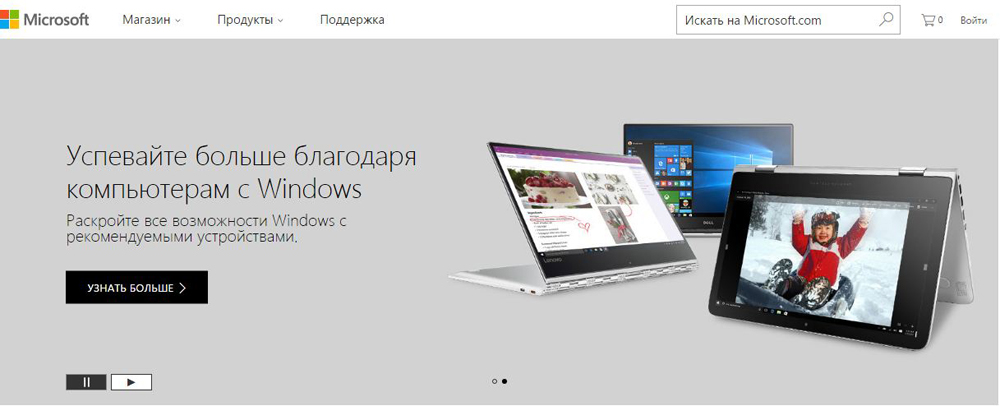
Virallinen verkkosivusto Microsoft
- Kirjoita pyyntö hakulinjaan (se on ylhäällä).
- Siirry "lastaus" -osaan.
- Avaa sivu tarvitsemasi versiolla.
- Paina "Lataa" -painiketta.
- Avaa lähetetty tiedosto. Tiedot poistetaan.
Ennen ES -palvelimen asentamista sinun on valmisteltava mainos. Active Directorylla on suurin osa Exchange Server 2003 -tapahtumasta: Yhteystiedot, tilit, kokoonpanot, määritteet.
Jos sinulla ei ole ryhmää, joka hallitsee hakemistoa, etkä aio tehdä suurta käyttöönottoa, voit siirtyä heti asennusohjelmaan. Hän voi määrittää kaiken automaattisesti. Järjestelmänvalvojan oikeuksia tarvitaan mainoksen kanssa.
- Löydä asetustiedosto pakkaamattomassa kansiossa ES.Exe.
- Avaa Windows -komentorivi.
- Kirjoita komento "[tapa asentaa] /prepereschema /iaccepexChangeServerlicenSeterms".
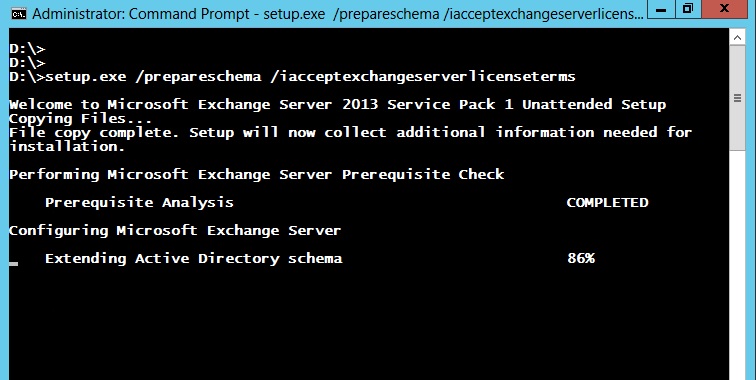
- Odota, kunnes hakemisto soveltaa tarvittavat parametrit.
- Seuraavaksi sinun on asetettava organisaation nimi Microsoft Exchange Server 2003: lle. Kirjoita "[tapa asennukseen] /preparad /Organisaatio:" Organisaatio " /iaccepexChangeServerlicenSeterms". Yrityksen nimessä voi olla vain latinalaisia symboleja, numeroita, viivaa. Sitä ei voida muuttaa asennuksen jälkeen.
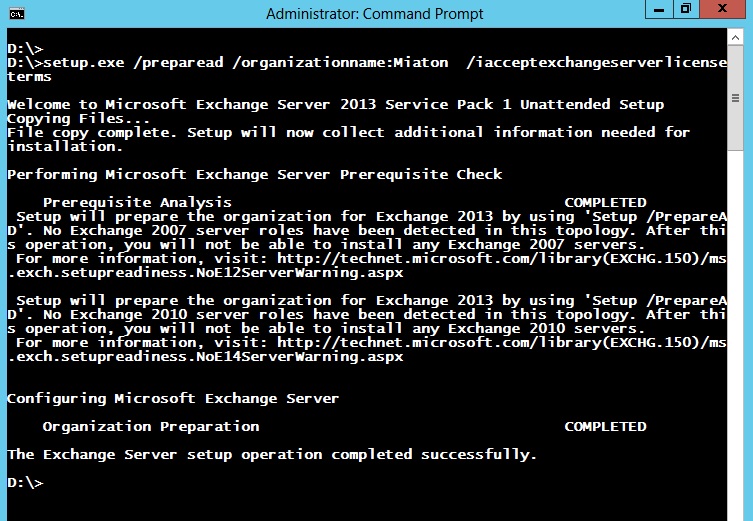
- Odottaa.
Valmista nyt verkkotunnukset.
- Kirjoita komento "[tapa asentaa] /preparealLdomains /iaccepexChangeserverlicenSeterms".
- Domeenin valinnalle - "[polku asennusasennus] /valmiste: [FQDN -domeeni] /iaccepexChangeserverlicenSeterms"
Asentaja tekee kaiken tämän automaattisesti.
Jos haluat nähdä työn tuloksen, siirry AD Service Interface Editor -sovellukseen. Löydä "kaavio" ("Scheme"). Valitse "Rangeupper" -ominaisuus. MS-Ex-Verision-PT on kirjoitettava Microsoft Exchange Serverille (tämä ei ole versio 2003-ohjelmasta;.
Verkkotunnusten luominen
ES: n hyväksymiseksi ja lähettämiseksi Pop3: n, SMTP: n, IMAP -protokollien, lisätyn käyttäjien ja toimivan sähköposteja, meidän on tehtävä verkkotunnus.
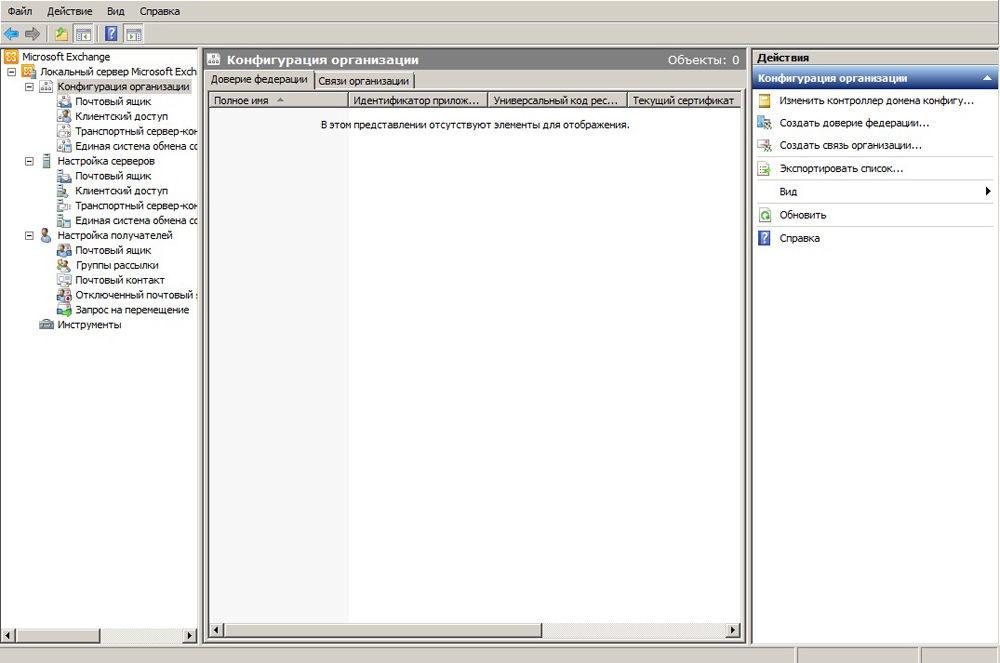
- Siirry ohjelmakonsoliin.
- Siirry kohtaan "Organisaation kokoonpano".
- Avaa "Transport Server-Concentrator".
- Osa "palveli verkkotunnukset".
- Painike "Luo verkkotunnus".
- Kirjoita nimi avattavaan ikkunaan. Tämä voi olla yrityksesi nimi, toiminnan suunta. Tai kaikki yhdessä yhdistelmissä.
- Merkitse vaihtoehto "Verkkotunnuksen komissaari".
- Avaa "Osoitekäytäntö" -välilehti ".
- Napsauta "Luo käytäntö" ("toimien" luettelossa).
- Kirjoita sen nimi.
- Lisää "käyttäjät" -säiliö. Voit tehdä tämän napsauttamalla "tarkista" -painiketta ja ilmoita polku siihen.
- Paina "Seuraava", kunnes ikkuna tulee näkyviin osoitteiden sääntöjen asettamisella.
- Mark "Valitse hyväksytty verkkotunnus".
- Painike "tarkista".
- Ilmoita juuri tekemäsi verkkotunnus.
- Vahvistaa.
Nyt Exchange Server 2003 voi toimia sisäisen elektronisen kirjeenvaihdon kanssa. Eli tämäntyyppisen resurssin avulla työntekijät voivat lähettää kirjeitä toisilleen. Vastaanoton asettaminen ja IMAP: n, POP3: n ja SMTP: n sähköpostien lähettäminen:
- Siirry "Transport Server-Concentrator".
- "Liittimien lähettäminen".
- Valitse "Toiminnot" -osiossa "Luo liitin".
- Kirjoita liittimen nimi.
- Kirjoita verkkotunnuksesi.
- Napsauta "Seuraava".
- Seuraavassa valikossa sinun on määritettävä, mihin osoitteeseen viesti lähetetään. Jos Microsoft Server 2003 on välttämätöntä työskennellä kaikkien verkkotunnusten kanssa, kirjoita "Osoitetila" "*" (tähti).
- Jälleen "sitten".
- Valitse vaihtoehto "Käytä automaattisen reitityksen DNS MX -tietuetta".
- Napsauta "Seuraava" vielä muutama kerta. Ja napsauta "Luo".
Sitten sinun on määritettävä elektronisen kirjeenvaihdon tekniikka ulkoisista lähteistä:
- Siirry "palvelinasetuksiin".
- Avaa "Kuljetuskonsentraattori".
- Liittimiä on vain kaksi: "oletusarvo" ("oletusarvoisesti") ja "asiakas" ("asiakas"). Ensimmäistä käytetään työhön melkein kaikkien verkkotunnusten kanssa, toinen Outlook -käyttäjille. Lähteistä on estetty viestejä, jotka eivät ole läpäisseet todennusta. Ja nämä ovat melkein kaikki verkon resurssit.
- Napsauta kahdesti liittimen nimellä. Ominaisuudet -valikko avataan.
- Kirjoita "Yleinen" -osiossa nykyinen verkkotunnus.
- Siirry "resoluutioryhmän" välilehteen.
- Laita valintamerkki "Anonyymit käyttäjät".
- Osa "aitouden siirto".
- Poista merkki vaihtoehdosta "Tarkista aito".
Ohjelma on määritetty ja voi toimia.
asetukset
Nyt voit selvittää, kuinka valita vaihtotilityyppi (POP3, IMAP 4). Molemmat protokollat on kytketty asiakkaan pääsyyn. Versiossa 2003 - IIS: lle. Erilliset palvelut ovat vastuussa niistä.
Löydä yksi niistä konsoliluettelosta.
- Avaa sen ominaisuudet.
- Valitse kappaleessa "aloittaminen" "automaattisesti".
- Napsauta "Käynnistä".
- Siirry paikallisiin - palvelinasetuksiin - asiakaskäyttö.
- Luettelo "Protokollan nimi" on "POP3" ja "IMAP 4". Avaa yhden niistä.
- Voit määrittää porttinumerot, joilla ohjelma voi yhdistää verkkotunnuksen.
- Aseta ”Authencesseness Verment” -välilehdelle suojausparametrit. Ne riippuvat parametreista, jotka voidaan asentaa käyttäjän tietokoneeseen.
Microsoft Serverin uusissa versioissa (vuodesta 2013 tai uudemmaksi) asetukset on järjestetty ECP: n kautta (hallintakeskus).
Nämä protokollat voivat ottaa elektronista kirjeenvaihtoa. Ero heidän välillä:
- IMAP 4: ssä sähköpostit ovat palvelimella. Pääsy heihin tarvitset Internetiä.
- POP3 tallentaa viestejä vastaanottajan (tietokone, mobiililaite) puolelle, mutta samalla se poistaa ne verkkotunnuksesta. Jos lataat ne kerran tietokoneelle, ne katoavat verkkotunnuksesta. Tällä protokollalla on etuja. Mutta käyttäjät mieluummin IMAP.
Postilaatikoiden luominen
Käyttäjien ja postilaatikkojen lisäämiseksi tarvitaan verkkotunnuksen järjestelmänvalvojan oikeuksia.
- Suorita ohjauskonsoli.
- Laajenna "postilaatikon kokoonpano vastaanottajaan".
- "Luo laatikko".
- Avaa "Johdanto" -osa.
- Napsauta "Postilaatikko".
- Kohdassa "käyttäjätyyppi" valitse "uusi".
- Sivu, jossa on tietoa, joka on syötettävä: työntekijän nimi; Kirjaudu sisään (merkinnän nimi); Salasana.
- Seuraavassa ikkunassa sinun on täytettävä alias -kenttä (yleensä samanaikaisesti kirjautumisen kanssa).
- Lataa laatikon ja sen käytäntötietokanta.
- Vahvista ja napsauta "Luo".
ES 2016: ssa tämä tehdään näin:
- Avaa hallintokeskus (ECP).
- Napsauta "vastaanottajat" -painiketta (se on vasemmalla).
- Napsauta "postilaatikot".
- Laajenna luetteloa samalla nimellä. Napsauta tätä napsauttamalla nuolta lähellä symbolia "+" (plus)
- Vaihtoehto "Käyttäjälaatikko".
- Avaa "Luo" -sivu.
- "Uusi käyttäjä".
- Täytä tilin omistajan tiedot.
- Tallenna muutokset.
Sen jälkeen laatikko voidaan kytkeä Outlook- tai muuhun postiohjelmaan.
Järjestelmänvalvojan oikeudet
Tavallisen käyttäjän nostaminen järjestelmänvalvojalle on melko yksinkertaista. Mutta toimintojen luettelo riippuu hyödyllisyyden versiosta.
Vuonna 2003:
- Napsauta oikealla hiiren painikkeella "My Computer".
- Piste "Management".
- "Paikalliset käyttäjät".
- Napsauta "Ryhmät".
- Kaksoisnapsauta "Järjestelmänvalvojat".
- "Lisätä".
- Valitse "Haku".
- Etsi oikea käyttäjä.
Vuonna 2007:
- Mennä konsoliin.
- "Kokoonpano".
- Napsauta "Lisää järjestelmänvalvoja".
- Napsauta "tarkista".
- Valitse käyttäjä ja kysy häneltä rooli.
- Vahvistaa.
Vuonna 2010:
- Laajenna konsolissa "työkalut".
- Etsi sivu "työ".
- Avaa "Osoiteeditori".
- Valitse käyttäjä (mahdollisuus muuttaa käyttäjätietoja on avattava).
- Painike "Rekisteröinti".
- "Järjestelmänvalvojan rooli".
- Löydä "ohjaajien hallinta". Avaa "tiedot".
- Paina "Dick" -osiossa "Lisää".
- Valitse käyttäjä ja tallenna.
VUONNA 2013:
- Hallintokeskuksessa siirry postitoimistoon - vaihtoehdot - Management.
- Napsauta "roolit ja tarkastus".
- Napsauta "vastaanottajien hallinta" kahdesti.
- "Lisää" -painike.
- Valitse käyttäjä.
- Napsauta "OK".
Yhteysnäkymät
- Näin yhdistää Outlook Exchange -palvelimeen:
- Siirry ohjauspaneeliin.
- Avaa "Post" -valikko osiossa "Tilit ja suojaus".
- Painike "Tilit".
- Napsauta "Luo".
- Valitse palvelu ja napsauta "Seuraava".
- Vaihtoehto "Parametrit manuaalisesti".
- Merkitse kohde ES: ksi.
- Kirjoita "palvelin" -kenttään Exchange [versio].[verkkotunnus].
- Kirjoita "käyttäjänimessä" kirjaudu sisään.
- Merkitse kohta "Käytä välimuistin", jos aiot mennä postiin mobiililaitteista.
- Aukeavassa ikkunassa lopeta "määrittää kunto automaattisesti".
- Siirry "Connection" -välilehteen.
- Laita "HTTP" -protokolla.
- Paina "välityspalvelin" -painiketta.
- Kirjoita kentässä "URL" -vaihto [versio].[verkkotunnus].
- Luettelossa "Authenticity Authence" "Select" Check NTLM ".
- Napsauta "OK".
Yhteyttä on mahdotonta luoda, jos Outlook toimii. Ennen asettamista sinun on suljettava tämä ohjelma ja suoritettava siihen liittyvät prosessit.
Järjestelmän parantaminen
Yhden verkon sisällä vain yksi organisaatio on saatavilla. Et voi käyttää erilaisia ES: tä rinnakkain. Jos olet jo asentanut postiresurssin, voit selvittää, kuinka Exchange 2003 -järjestelmää kasvatetaan vuoteen 2007, 2010, 2013 tai 2016. Tämä on melko monimutkainen prosessi, jossa suuri joukko tekijöitä on otettava huomioon. Alkaen asennetuista ohjelmista, päättyen kunkin käyttäjän asetuksiin. ES -ohjelman siirtämiseksi sinun on ymmärrettävä se hyvin siinä.
- Lataa kaikki ES -päivitykset.
- Laajenna kytkemäsi apuohjelma. Tämä on tehtävä tässä järjestyksessä: Asiakkaan pääsy, kuljetuskeskittäjä, viestijärjestelmä, postilaatikot.
- Laita vanha apuohjelma eturintamaan. Laita haluttu versio asiakkaan pääsyn paikkaan.
- Aseta kuljetuskonsentraattori ja viestijärjestelmä.
- Siirrä laatikot uudelle palvelimelle.
- Päivitä kaikki palvelut -mainokset.
Toinen tapa. Teknettissä.Microsoft.Com on interaktiivinen työapulainen ES: n kanssa. Siirry tälle sivustolle, kirjoita pyyntö hakulinjaan ja avaa haluttu sivu. Napsauta järjestelmää napsauttamalla "paikallinen käyttöönotto". Valitse vaihtaaksesi versio. Ympäristö on päivitys.
Ilman Microsoft Exchange -palvelinta on mahdotonta kuvitella suurta yritystä. Oma postitoiminta lisää yrityksen tehokkuutta. Mutta pienessä yrityksessä palvelin on myös välttämätön. Ohjelma on erittäin helppo tehdä ja lähettää viestejä kaikissa protokollissa. Se voidaan kytkeä Outlookiin.
- « Käynnistyspainikkeen ulkonäön muuttaminen Windowsissa
- Binkw32 -virhe.DLL ei löytänyt miksi se näyttää ja kuinka korjata se »

